Een van de geweldige dingen van het hebben van een smart-tvin plaats van een standaard televisie is dat u nieuwe apps en software kunt installeren om uitgebreide functionaliteit te ontgrendelen. En nu de meeste smart-tv's op het Android-platform draaien, zijn er meer apps dan ooit beschikbaar voor deze apparaten. Functies kunnen alles omvatten, van het uitvoeren van berekeningen tot bestandsoverdrachten tot streaming inhoud.

Voordat u begint met het configureren van uw smart-tv, zijn er twee verschillende soorten Android-systemen die u moet kennen.
- Het standaard Android-besturingssysteem, dat op de meeste smartphones en tablets te vinden is en waarvoor een enorm scala aan apps beschikbaar is.
- Android TV, een versie van de AOSP (Android Open Source Project), geoptimaliseerd voor gebruik op smart TV en met een grote resolutie.
Van de twee wordt Android TV veel minder gebruikt dan zijnalomtegenwoordige mobiele tegenpartij. Helaas betekent dit dat de selectie van apps die beschikbaar zijn voor smart-tv's enigszins teleurstellend kan zijn. Maar maak je geen zorgen! Het is eenvoudig om reguliere Android-apps op Android TV te installeren via een proces dat "sideloading" wordt genoemd. In dit artikel leggen we uit wat dit proces inhoudt en geven we u stapsgewijze instructies over hoe apps op smart TV's sideloaden.
Hoe krijg je een GRATIS VPN voor 30 dagen
Als u bijvoorbeeld voor een korte tijd een VPN nodig heeft, kunt u onze VPN met de beste rang gratis krijgen. ExpressVPN biedt een 30-dagen geld-terug-garantie. Je moet betalen voor het abonnement, dat is een feit, maar het staat het toe volledige toegang gedurende 30 dagen en vervolgens annuleert u voor een volledige terugbetaling. Hun annuleringsbeleid zonder vragen doet zijn naam eer aan.
Wat is sideloading?
Wanneer u een app op Android installeert, doet u dat meestalopen de Play Store, zoek naar de gewenste app en installeer deze vervolgens met een enkele tik of klik. Dit is de snelste, gemakkelijkste en veiligste manier om een app op uw apparaat te installeren. Zoals eerder vermeld, kan de selectie echter beperkt zijn als u een nicheplatform zoals Android TV gebruikt. Dit komt omdat app-ontwikkelaars een speciale versie van hun app moeten maken om deze goed te laten werken op zowel Android TV als stock Android.
Dit is veel extra werk, zoveel ontwikkelaarsdoe geen moeite als de markt niet groot genoeg is om de inspanning te rechtvaardigen. Maar dat betekent niet dat Android-apps niet werken op je Android TV! Veel apps werken prima in beide versies, hoewel u mogelijk problemen ondervindt met schalen of compatibiliteit.
Het is allemaal mogelijk gemaakt door sideloading die,verwijst in de eenvoudigste bewoordingen naar elk installatieproces dat geen gebruik maakt van de Play Store-interface. Dit is ook geen vorm van hacken of bedriegen van het systeem, omdat ontwikkelaars vaak .apks aan bètatesters leveren met de uitdrukkelijke intentie om het te installeren voordat het de Play Store bereikt. Deze vrijheid is zelfs een integraal aspect van de open-sourceomgeving van Android.
Zijn er risico's verbonden aan het sideloaden van apps?
Wanneer u een app sideloadt, verleent u dezetoestemming voor toegang tot de moeren en bouten van het besturingssysteem en de hardware van uw apparaat. Omdat de software nog niet is doorgelicht en gecontroleerd door de Play Store, moet u extra voorzichtig en discretisch zijn. Een dodgy-bestand sideloaden kan betekenen dat u de sleutels van uw privacy en persoonlijke gegevens overhandigt aan hackers en criminelen.
Dit is vooral een probleem met apps die dat hebbenillegaal gratis gedownload via torrents of andere niet-officiële kanalen. Als je een app sideloadt, moet je er absoluut zeker van zijn dat je de plaats vertrouwt waar je het installatiebestand vandaan hebt gehaald. Let op dat u alleen .apk-bestanden van bekende en vertrouwde bronnen gebruikt wanneer u een app sideloadt.
Een app sideloaden op een smart-tv
Voordat u begint met het sideloading-proces, zijn er een paar stappen die u moet nemen om uw apparaat voor te bereiden. Zodra deze zijn voltooid, hebt u twee verschillende methoden om uw software daadwerkelijk te installeren.
Schakel eerst onbekende bronnen in en installeer essentiële apps
De optie Onbekende bronnen bepaalt of ofniet uw Android-apparaat staat de installatie van apps van andere bronnen dan de Play Store toe, dus we moeten dit eerst inschakelen. We moeten ook een aantal apps installeren om het sideload-proces te vergemakkelijken: een sideload-opstartprogramma waarmee u toegang krijgt tot uw apps nadat u ze hebt geïnstalleerd, en een bestandsbeheer om het gemakkelijker te maken om door de bestanden op uw apparaat te bladeren.
Hoe onbekende bronnen in te schakelen:
- Begin op je Android TV's Startpagina
- Navigeer naar de instellingen menu
- Ga naar de persoonlijk en zoek de optie voor Veiligheid (dit kan op verschillende locaties zijn, afhankelijk van het systeem. Mogelijk vindt u dit onder Beveiliging en beperkingen)
- Je ziet een instelling voor Onbekende bronnen. Zorg ervoor dat dit is ingeschakeld Aan
- Nu kun je apps van andere bronnen dan de Play Store installeren!
Vervolgens moet u software installeren waarmee u toegang krijgt tot de apps die u gaat sideloaden. U kunt een geverifieerde app zoals gebruiken Sideload Launcher - Android TV.
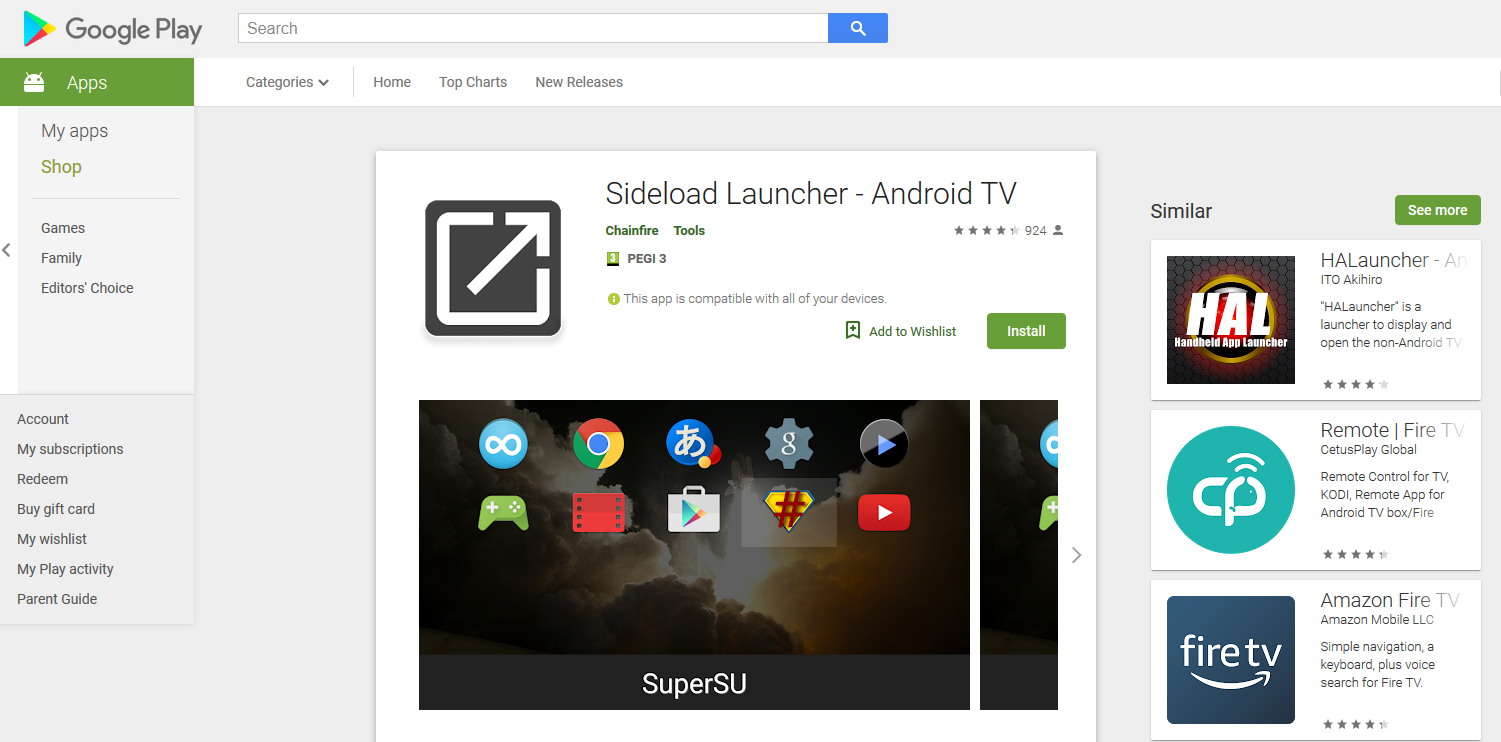
Het helpt ook om een app voor bestandsbeheer te hebben, zodat u bestanden op uw Android TV kunt bekijken en kopiëren. We raden een app zoals aan Bestandsbeheer + die gratis is en kan worden geïnstalleerd vanuit de Play Store.
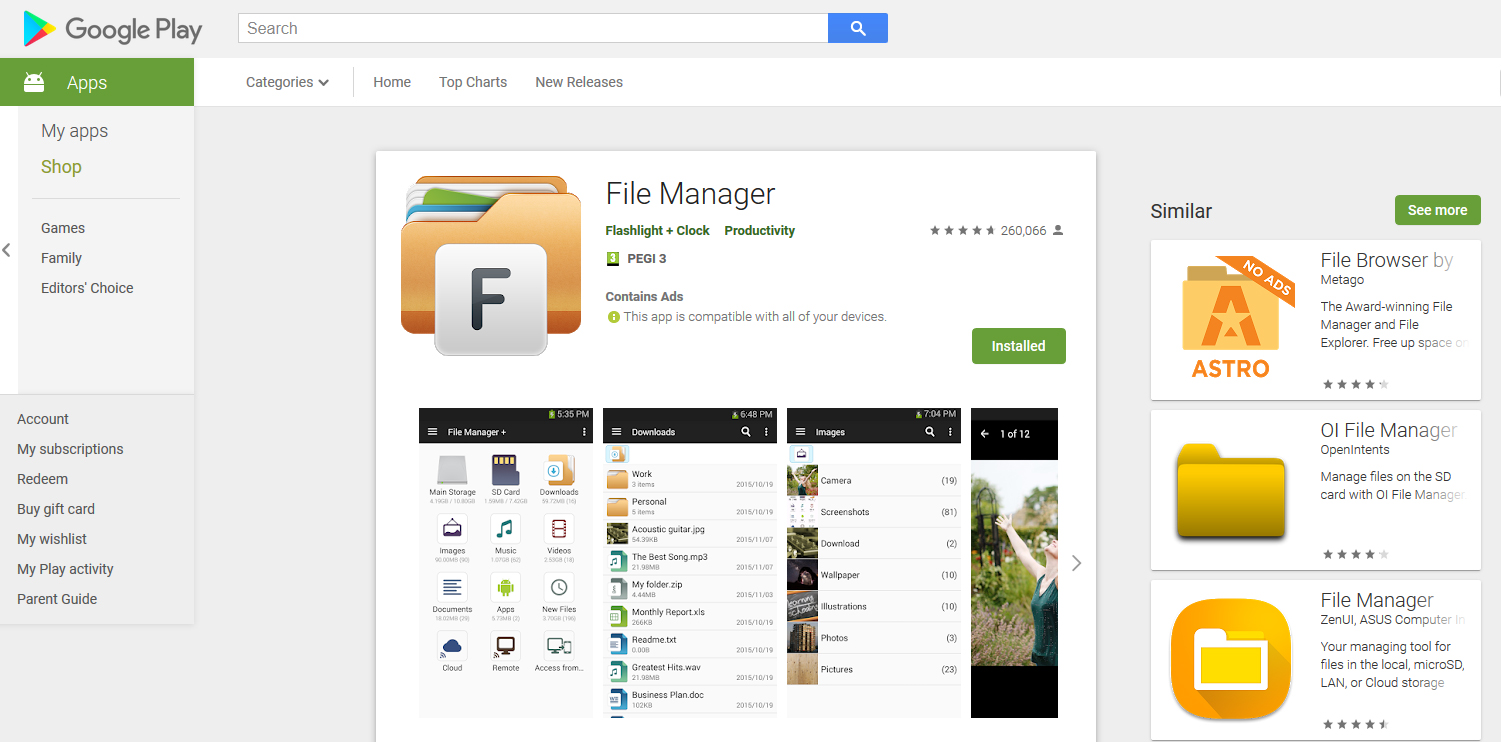
Voer een laatste controle uit om er zeker van te zijn dat u:
- Onbekende bronnen ingeschakeld
- Sideload launcher geïnstalleerd
- Bestandsbeheer geïnstalleerd
Met elk item op die lijst aangevinkt, bent u klaar om apps op uw Android TV te sideloaden!
Methode # 1 - Installeer apps vanuit uw browser
Er is een snelle en gemakkelijke manier om apps op te installerenal uw Android-apparaten rechtstreeks vanuit uw webbrowser. Dit werkt niet altijd, want het hangt ervan af of de app officiële ondersteuning voor Android TV heeft, maar het is het proberen waard.
Om dit te doen, bladert u naar de app die u op een wiltwebbrowser op elk apparaat. Zolang u bent aangemeld bij uw Google-account, kunt u apps verzenden van uw browser naar uw Android-apparaat voor installatie. Dit is wat te doen:
- Gebruik een ander apparaat, zoals uw computer, om uw te openen webbrowser naar keuze
- Ga naar de Google Play Store
- Zoek naar de app die u wilt met de zoekbalk bovenaan de pagina
- Zodra je de gewenste app hebt gevonden, klik je erop om de app te openen app informatiepagina
- Als u deze app niet op uw huidige apparaat hebt geïnstalleerd, ziet u een groene knop met de tekst Installeren. Klik hier op
- U wordt gepromoveerd om in te loggen op uw Google-account. Log in zoals gewoonlijk
- Nu ziet u een venster met een vervolgkeuzemenu waarin u de namen van al uw Android-apparaten kunt zien. Selecteer uw smart-tv in het vervolgkeuzemenu en klik op Installeren
- U ziet een melding dat de app op uw smart-tv wordt geïnstalleerd. Klik op OK
- Schakel nu uw smart-tv in en zorg ervoor dat deze is verbonden met internet. Na een minuut of twee, de software wordt op uw apparaat geïnstalleerd en is klaar voor gebruik
Als dit niet werkt en u ziet een bericht dat de app niet compatibel is met het apparaat dat u hebt geselecteerd, probeer dan de volgende methode hieronder.
Methode # 2 - Sideload-apps met behulp van een flashstation
De tweede manier om een app sideload naar uw smartTV moet de USB-poort gebruiken. Als uw apparaat een volledige USB-poort heeft, kunt u bestanden vanaf een standaard-flashstation installeren, maar als u alleen een micro-USB-poort hebt, hebt u een adapter of een harde schijf nodig die micro-USB gebruikt om uw bestanden over te zetten.
Hier zijn de instructies:
- Zoek het .apk-bestand voor de app die u wilt installeren. Zoals we eerder al zeiden, wil je heel voorzichtig zijn om alleen .apk-bestanden te gebruiken van bronnen die je vertrouwt. Een populaire site voor het downloaden van apps die over het algemeen als betrouwbaar wordt beschouwd, is https://www.apkmirror.com/

- Download het .apk-bestand op uw computer en kopieer deze naar een flashstation
- Sluit de flashdrive aan op uw smart-tv
- U zou een melding moeten zien waarmee u de flashdrive kunt openen om de inhoud ervan op uw Android TV te bekijken. Zorg ervoor dat u een app voor bestandsbeheer hebt geïnstalleerd en open de map met het flashstation om de bestanden te bekijken
- Zoek het .apk-bestand en selecteer het
- Klik nu op Installeren
- Het installatieproces zal beginnen. Zodra het is voltooid, kunt u de gebruiken Sideload Launcher-app om de nieuwe app te starten die u zojuist hebt geïnstalleerd
Aanbevolen voorzorgsmaatregel - Gebruik een VPN om uzelf te beschermen tijdens het sideloading
Als u apps naar uw smart gaat sideloadenTv (en vooral als u apps van legaal grijze bronnen gaat installeren), moet u stappen ondernemen om uw apparaat en uw netwerk te beschermen tegen schadelijke code en hackers. Een van de beste manieren om dat te doen is om een VPN op uw Android-apparaat te installeren. Een virtueel privénetwerk codeert al het verkeer dat uw apparaat via internet verzendt en ontvangt, waardoor het voor externe waarnemers zeer moeilijk (zo niet onmogelijk) is om uw gevoelige informatie te onderscheppen, te bekijken of te stelen.
Naast deze beveiligingsvoordelen, slimme tvgebruikers zullen het geweldig vinden om regiosloten te omzeilen om toegang te krijgen tot inhoud die ze anders niet zouden kunnen bereiken. Of u nu BBC iPlayer van buiten het VK probeert te bekijken of toegang wilt krijgen tot Netflix-catalogi uit andere landen, een VPN kan het laten gebeuren. Met andere woorden, u krijgt toegang tot nog veel meer inhoud op uw smart-tv!
Hier zijn twee uitstekende VPN's die volledige ondersteuning bieden voor Android TV-apparaten:
1. ExpressVPN

ExpressVPN is een enorm populaire VPN vanwege zijncombinatie van snelle verbindingen, gebruiksvriendelijke software en hoog beveiligingsniveau. Alle essentiële functies zijn aanwezig, waaronder 256-bits AES-codering, een strikt beleid voor niet-loggen, DNS-lekbescherming, een automatische kill-switch en zelfs een IP-adrescontrole.
Hun servernetwerk is uitgebreid en telt meerdan 1500 in 94 verschillende landen wereldwijd. Supersnelle en stabiele verbindingssnelheden verdienen de naam "Express" van deze provider en zorgen voor een uitzonderlijke streaming-ervaring. Bovendien kan hun slanke, lichtgewicht app worden geïnstalleerd op verschillende apparaten, waaronder Windows, Mac OS, Linus, iOS, sommige gameconsoles en natuurlijk Android en Android TV.
Lees hier onze volledige ExpressVPN-review.
- SPECIALE AANBIEDING: 3 maanden gratis (49% korting - link hieronder)
- Supersnelle servers (minimaal snelheidsverlies)
- Geen DNS / IP-lekken gevonden
- Streng beleid zonder logboeken
- 24/7 live chat.
- Hoge kosten voor gebruikers van maand tot maand.
2. IPVanish

IPVanish is toonaangevend VPN dat op maat is gemaaktSmart TV-gebruikers, die vooral waarde hechten aan soepele HD-streams zonder buffering. Deze bliksemsnelle verbindingssnelheden doen ook geen afbreuk aan de beveiliging. IPVanish biedt een uitgebreid pakket functies, waaronder 256-bit AES-codering, nulregistratie, kill-switch, DNS-lekbescherming, periodieke IP-adreswijzigingen en robuuste DNS-configuratieopties.
Hun enorme netwerk (meer dan 1000 servers in60 landen) zorgen ervoor dat regioblokken tot het verleden behoren, zodat u vrijwel alles kunt streamen wat u maar wilt. De Android-app geeft je veel gedetailleerde informatie, zoals een grafiek op de startpagina om je verbindingsstatus te tonen, en is ook beschikbaar voor Android TV. Raadpleeg deze handleiding voor meer informatie over het installeren van IPVanish op Android of voor Android TV. U kunt de software zelfs installeren op Windows, Mac OS, Linux en meer!
Lees hier onze volledige IPVanish review.
Gevolgtrekking
Of u nu een app wilt installeren vanaf destandaard Play Store op je Android TV-apparaat, of je wilt verdiepen in de enorme wereld van flitsende bootloaders, kernels en aangepaste roms, sideloading is jouw ticket. In feite is deze waardevolle vaardigheid een integraal aspect van de Android-ervaring, omdat het de prachtige open-sourceomgeving mogelijk maakt die zo ontbreekt in andere reguliere ecosystemen.
Natuurlijk werkt niet elke app op Android TV, maarde meeste zullen prima worden geïnstalleerd of met slechts enkele kleine problemen. Vergeet niet om ervoor te zorgen dat het .apk-bestand dat u gebruikt om de app te installeren van een betrouwbare bron is.
Heb je geprobeerd apps op je Android TV te sideloaden? Heeft het goed voor u gewerkt? Laat het ons weten in de reacties hieronder.













Comments